Vous installez TurboTax sur votre ordinateur Mac pour obtenir un maximum de déductions fiscales, puis un jour vous n'en avez plus besoin et cherchez un moyen pratique de le supprimer de votre ordinateur Mac. C'est assez simple. Cet article explique comment désinstaller TurboTax sur un Mac à la fois avec l'utilitaire intégré du Mac et avec un excellent désinstalleur tiers.
De plus, le problème largement discuté en ligne selon lequel macOS Sonoma ne peut pas ouvrir TurboTax 2023 sera analysé dans ce post.
Comment désinstaller TurboTax avec l'utilitaire intégré à Mac ?
Si vous insistez sur l'utilisation d'un outil natif fourni avec macOS, nous vous offrons également cette option. Cependant, cette méthode est beaucoup plus chronophage car vous devez supprimer les fichiers d'application situés dans différents dossiers de votre Mac. Lisez la suite pour savoir comment supprimer TurboTax de Mac avec l'outil de suppression d'application Mac.
Étape 1 : Ouvrez Finder et allez dans le dossier Applications.
Étape 2 : Localisez TurboTax dans la liste des applications et faites glisser vers la Corbeille Mac sur le Dock Mac.
Étape 3 : Après avoir glissé l'application vers la Corbeille Mac, vous devez maintenant nettoyer ses fichiers associés.
Étape 4 : Ouvrez Finder, cliquez sur Aller, et sélectionnez Aller au dossier.
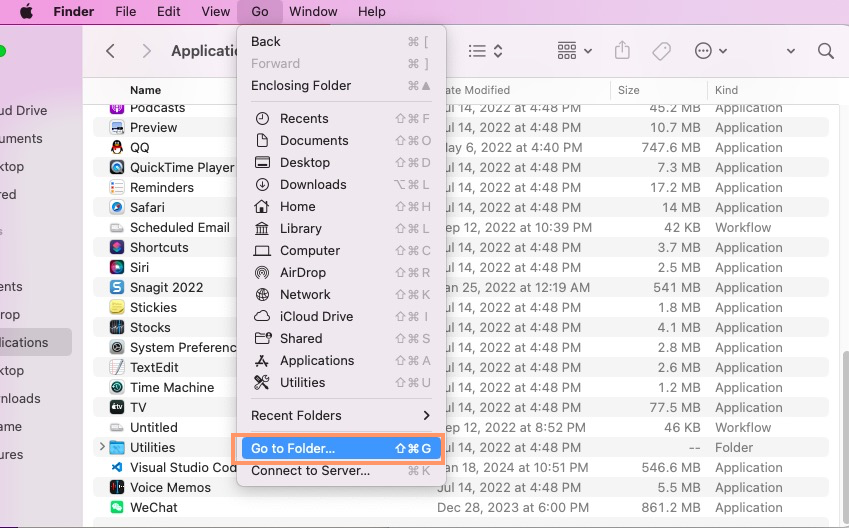
Étape 5 : Ensuite, saisissez le chemin suivant et supprimez le fichier directeur un par un :
Note : Le caractère "20XX" dans le chemin fait référence à la version de TurboTax que vous avez installée sur votre Mac. Par exemple, "2023" indique que vous avez installé la version TurboTax 2023. Vous pouvez le remplacer par la version TurboTax que vous avez installée sur votre appareil.
~/Bibliothèque/ApplicationSupport/com.apple.sharedfilelist/com.apple.LSSharedFileList.
ApplicationRecentDocuments/com.intuit.turbotax.20XX.sfl
~/Bibliothèque/Application Support/TurboTax 20XX
~/Bibliothèque/Caches/com.intuit.TurboTax.20XX
~/Bibliothèque/Caches/KSCrash/TurboTax
~/Bibliothèque/Caches/TurboTax 20XX
~/Bibliothèque/Containers/com.intuit.turbotax.mac20X
~/Bibliothèque/Cookies/com.intuit.turbotax.20XX.binarycookies
~/Bibliothèque/Preferences/com.intuit.TurboTax.20XX.plist
~/Bibliothèque/Preferences/com.intuit.TurboTax.20XX.LSSharedFileList.plist
~/Bibliothèque/Etat de l'application sauvegardée/com.intuit.TurboTax.20XX.savedstate
~/Bibliothèque/WebKit/com.intuit.turbotax.20XX
Étape 6 : Une fois que vous avez supprimé ces fichiers un par un, allez dans la Corbeille de votre Mac et cliquez sur le bouton Vider pour les nettoyer. Ensuite, vous êtes prêt !
Si vous avez réussi à désinstaller TurboTax de votre Mac, veuillez partager cet article informatif avec plus de personnes !
Impossible d'ouvrir TurboTax sur macOS Sonoma, comment résoudre ce problème ?
J'ai essayé d'installer TurboTax 2023 sur mon MacBook Pro OS Sonoma Version 14.3 avec une puce M1. Lorsque j'essaie d'ouvrir l'application, elle rebondit dans le Dock pendant 5 à 6 secondes, puis disparaît. Est-ce que quelqu'un avec un MacBook Pro 2020 (ou plus récent) a réussi à installer TurboTax 2023 ? J'ai également essayé de désinstaller la version 2023 et de réinstaller le TurboTax 2022, mais cela ne fonctionne pas non plus. Toute aide est appréciée. Merci !
De nombreux utilisateurs ont signalé qu'ils ne parvenaient pas à ouvrir TurboTax 2023 sur macOS Sonoma en ligne, ce qui pose des obstacles aux utilisateurs pour gérer leurs projets fiscaux.
De plus, les problèmes de plantage de TurboTax, de fermetures soudaines et de blocages au démarrage rendent les gens fous. Face à ces circonstances, vous pouvez essayer les méthodes ci-dessous :
- Redémarrez votre Mac: Menu Pomme > Redémarrer
- Réinstallez TurboTax: Désinstallez TurboTax avec iBoysoft MagicMenu > téléchargez-le depuis son site officiel
- Réinstaller macOS
- Appelez l'équipe TurboTax pour des conseils professionnels
- Envoyez un e-mail au support Apple pour obtenir de l'aide
Conclusion
Cet article présente 2 méthodes pratiques pour supprimer complètement TurboTax de votre Mac, de plus, le problème selon lequel macOS Sonoma ne peut pas ouvrir TurboTax est également discuté avec des solutions.
Supposons que vous ayez l'intention de supprimer TurboTax de votre Mac ou que vous rencontriez le problème selon lequel TurboTax se comporte de manière étrange sur votre appareil, lisez cet article immédiatement!
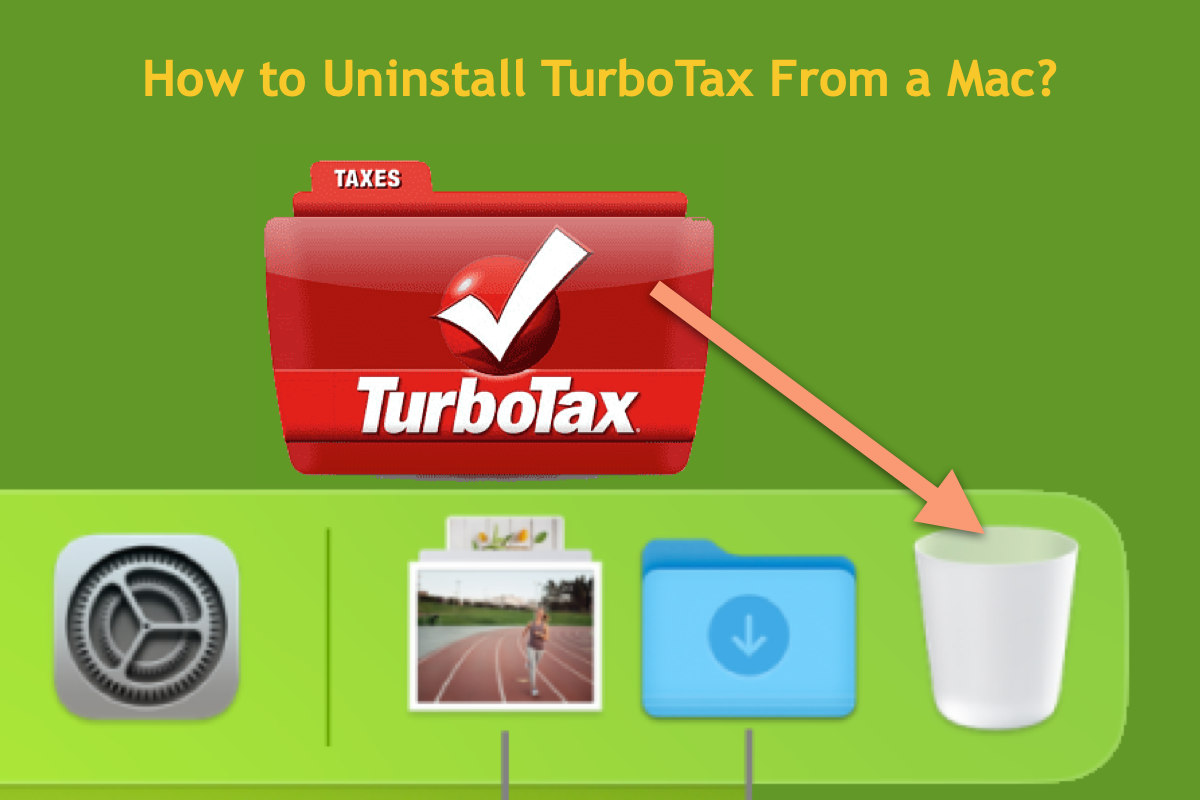
Comment désinstaller TurboTax d'un Mac complètement?
Avant d'utiliser le programme de désinstallation d'application natif sur Mac, essayons d'abord un désinstalleur d'application tiers. Comparé à l'utilitaire intégré, le désinstalleur tiers -- iBoysoft MagicMenu fait mieux pour supprimer une application d'un Mac.
iBoysoft MagicMenu est un améliorateur de clic droit multifonctionnel vous permettant d'effectuer toutes sortes de choses en un clic droit sur un appareil macOS. En plus de toutes ses fonctions les plus connues comme l'ouverture d'un nouveau fichier, la compression, la recherche de fichiers en double et la conversion d'images, la fonction de désinstallation remporte également de nombreuses recommandations et éloges.
Pour le programme de désinstallation natif, vous devez déplacer l'application indésirable dans la Corbeille. Ensuite, vous devez trouver ses fichiers associés dispersés dans les dossiers ou volumes pour les nettoyer. Cette tâche répétitive est assez ennuyeuse et prend du temps. Pourtant, iBoysoft MagicMenu n'a pas besoin de cela.
Une fois que iBoysoft MagicMenu est installé, il rassemble tous les fichiers d'application, y compris les packages, les fichiers racine, les fichiers/paramètres utilisateur, les caches, les préférences, etc., dans une liste pour que vous puissiez déterminer ce qu'il faut supprimer. Cet outil merveilleux vous fait gagner du temps et des efforts pour mener à bien une tâche de suppression d'application.
Désinstaller TurboTax d'un Mac
Nous allons vous montrer comment utiliser iBoysoft MagicMenu pour supprimer complètement TurboTax d'un Mac (cet article prend ZeroTier comme exemple) :
Étape 1 : Téléchargez et installez iBoysoft MagicMenu sur votre ordinateur Mac. Cela ne prend que quelques secondes et une petite partie de l'espace disque.
Étape 2 : Lancez iBoysoft MagicMenu sur votre ordinateur et recherchez Désinstaller dans le coin droit de la fenêtre principale.
Étape 3 : Téléchargez cette extension Désinstaller sur votre Mac, ce qui nécessite un peu d'espace disque.
Étape 4 : Ouvrez Finder et allez dans le dossier Applications.
Étape 5 : Localisez TurboTax et cliquez dessus avec le bouton droit de la souris pour sélectionner Désinstaller.
Étape 6 : Attendez que iBoysoft MagicMenu recherche les fichiers de l'application et sélectionnez les fichiers dont vous n'avez plus besoin.
Étape 7 : Cliquez sur Désinstaller et sélectionnez Oui lorsque vous êtes invité par une nouvelle fenêtre à supprimer complètement TurboTax de votre Mac !
Cette méthode élimine l'application de votre Mac ainsi que tous ses fichiers et données en une seule fois, ce qui est assez pratique à utiliser !
Si vous avez supprimé complètement TurboTax et tous ses fichiers d'application de votre Mac, pourquoi ne pas partager cet utilitaire avec plus de personnes ?